当前位置:首页 > 第二课堂> 课件制作理论> powerpoint课件制作 > 内容详情
打印PowerPoint讲义
作者:庆年 人气:
次 时间:2007年04月10日 星级:

有时当powerpoint课件制作好后,我们需要将其打印为一个讲义或简报,以备他用;比如将所有的幻灯片打印在一张或几张纸上,并按幻灯片原有的顺序排列,使之成为一个课件缩略以便上课或备课时参考;
其时这很容易实现,并且也非常实用;
具体步骤如下:
1、单击"文件"--》“打印”,在弹出的“打印”窗口中设置好打印的纸张大小和打印方向:
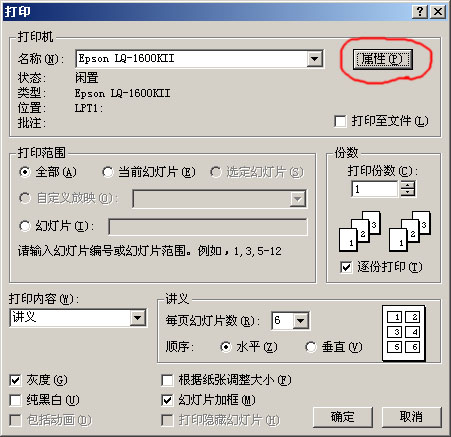
2、随后在“打印内容”中设置为“讲义”,并定义好每页幻灯片数及其排列顺序;最好将第三项下面的的“根据纸张调整大小”和“幻灯片加框”前面也打上勾!
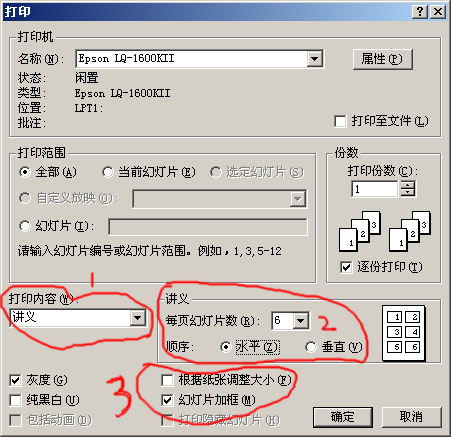
3、最后加入纸张后打印即可;试一下,是不是发现效果很不错的。。。
- 上一份资料:ppt中怎样实现对flash影片的控制(2)
- 下一份资料:ppt电子讲稿的美感与效果

有时当powerpoint课件制作好后,我们需要将其打印为一个讲义或简报,以备他用;比如将所有的幻灯片打印在一张或几张纸上,并按幻灯片原有的顺序排列,使之成为一个课件缩略以便上课或备课时参考;
其时这很容易实现,并且也非常实用;
具体步骤如下:
1、单击"文件"--》“打印”,在弹出的“打印”窗口中设置好打印的纸张大小和打印方向:
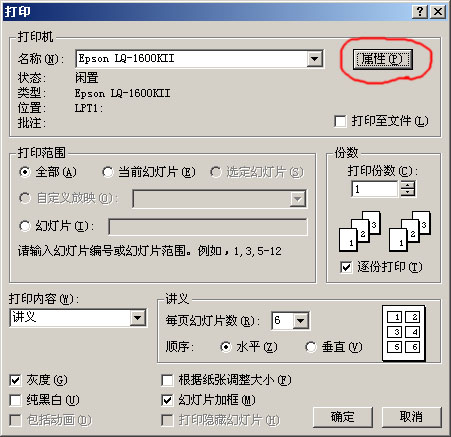
2、随后在“打印内容”中设置为“讲义”,并定义好每页幻灯片数及其排列顺序;最好将第三项下面的的“根据纸张调整大小”和“幻灯片加框”前面也打上勾!
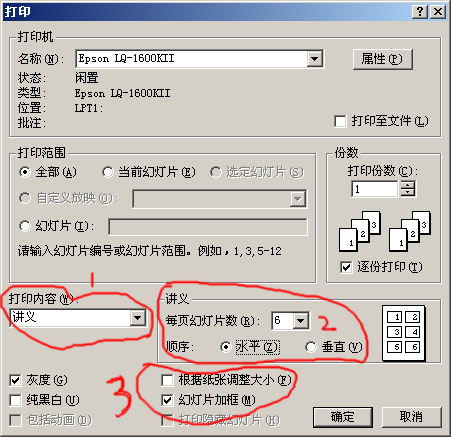
3、最后加入纸张后打印即可;试一下,是不是发现效果很不错的。。。
- 上一份资料:ppt中怎样实现对flash影片的控制(2)
- 下一份资料:ppt电子讲稿的美感与效果


 会员登录
会员登录
用户评论
(以下评论仅代表网友意见,与本站立场无关)